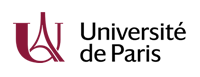Outils pour utilisateurs
gestion_des_clips_et_des_bins
Différences
Ci-dessous, les différences entre deux révisions de la page.
| Prochaine révision | Révision précédente | ||
|
gestion_des_clips_et_des_bins [2020/06/11 11:20] franck créée |
gestion_des_clips_et_des_bins [2020/06/11 11:37] (Version actuelle) franck |
||
|---|---|---|---|
| Ligne 9: | Ligne 9: | ||
| Je me positionne sur un plan dans mon montage: match frame permet de l’afficher dans la fenêtre source du composeur. En bas de celle-ci se trouve un bouton Find Bin qui ouvrira le BIN du clip affiché dans la fenêtre source. | Je me positionne sur un plan dans mon montage: match frame permet de l’afficher dans la fenêtre source du composeur. En bas de celle-ci se trouve un bouton Find Bin qui ouvrira le BIN du clip affiché dans la fenêtre source. | ||
| - | ====== | + | ====== |
| - | Il est tout à fait possible | + | Définir la fréquence |
| + | Dans la fenêtre du projet: Setting/BIN/AutoSave. | ||
| + | Avid fait une sauvegarde automatique toutes les 15 minutes. Pour cela, il lui faut 15 secondes | ||
| - | Pour en trouver le chemin, ie pour savoir | + | Attic: c’est l’endroit |
| - | Pour cela, on crée un dossier écrit en italique OtherBin: dedans | + | L’Attic |
| - | Aussi, si par exemple, je récupère un plan, il ne faut surtout pas le faire glisser depuis le BIN d’origine vers le BIN du montage car c’est bien le plan original | + | Une fois que l’on |
| - | Le mieux est de le copier (ALT C et ALT V) du BIN d’origine vers celui de destination. | + | ====== SUPPRIMER UN CLIP D' |
| - | A chaque fois que je vais fermer le projet, Other Bin va disparaitre: | + | Si je veux supprimer un clip d'un bin, je fais Delete. |
| - | Si on monte en HD et que l’on importe un plan en SD: celui-ci sur la TimeLine figurera en jaune. | + | J'ai alors la fenêtre suivante qui s' |
| + | |||
| + | {{ : | ||
| + | |||
| + | - Si je sélectionne Master Clip, le clip disparaitra uniquement du bin. | ||
| + | |||
| + | - Si je sélectionne Associated media files, le média créé par Avid sera effacé du disque dur. | ||
| + | |||
| + | <note warning> | ||
| - | Si on ajoute un plan en 4/3 dans un projet en 16/9: le plan va être étiré à droite et à gauche. Pour le passer en letter/ | ||
| - | Afin d’identidfier rapidement les clips différents de nos rushs de base dans la TimeLine, il est possible de leur affecter une couleur particulière. | ||
| - | Pour cela, aller dans le FastMenu de la TimeLine/ | ||
| - | |||
gestion_des_clips_et_des_bins.1591867214.txt.gz · Dernière modification: 2020/06/11 11:20 de franck
Outils de la page
Sauf mention contraire, le contenu de ce wiki est placé sous les termes de la licence suivante : CC Attribution-Noncommercial 4.0 International